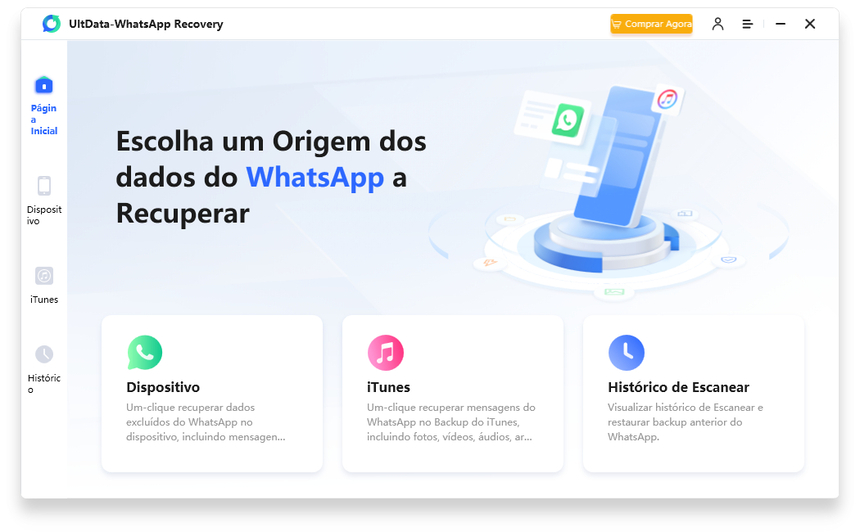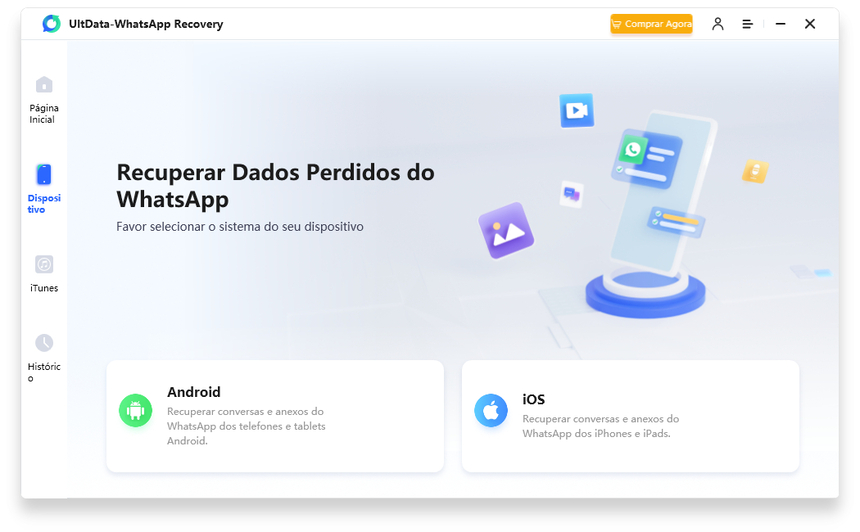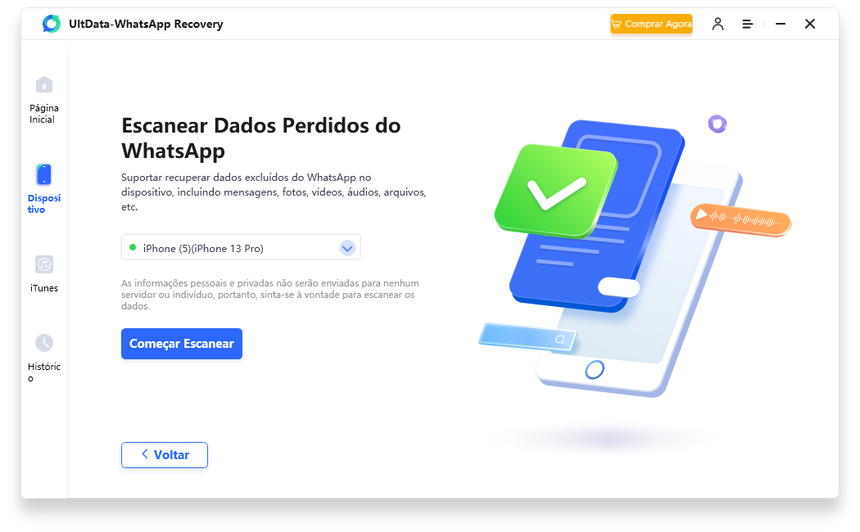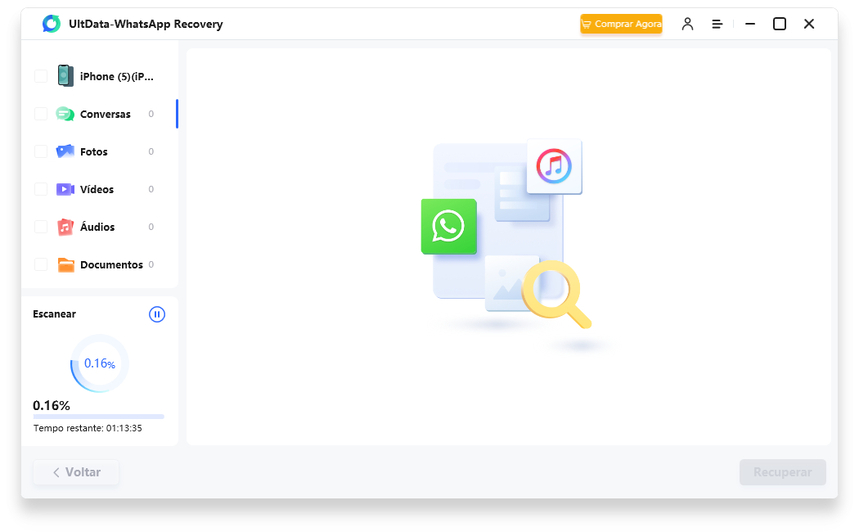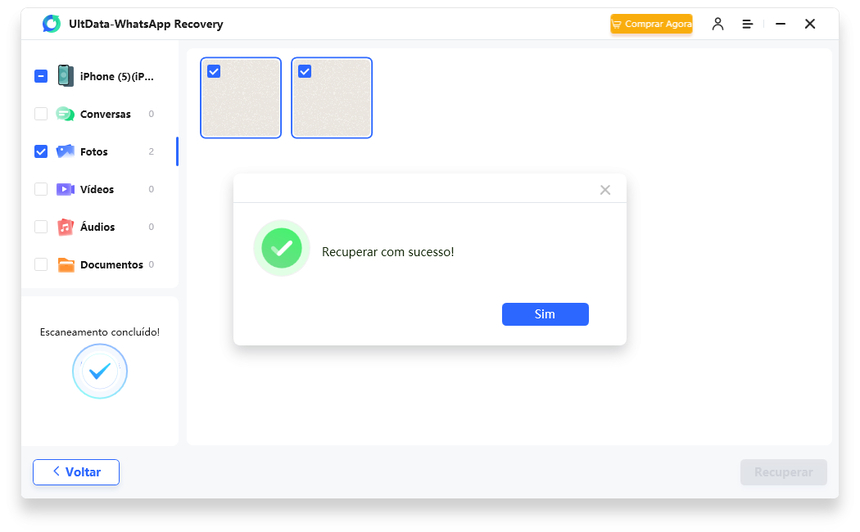Como recuperar áudio apagado do WhatsApp
Em um mundo onde a comunicação digital se tornou predominante, o WhatsApp se destaca como uma plataforma popular para trocar mensagens, imagens e, claro, áudios. Esses áudios podem capturar momentos preciosos, instruções importantes ou conversas significativas, tornando-os tesouros digitais em nossas vidas. No entanto, às vezes, acidentes acontecem e podemos excluir acidentalmente um áudio recebido ou antigo do WhatsApp. Mas não se preocupe, há esperança! Neste artigo, mostramos algumas dicas sobre como recuperar áudio apagado do WhatsApp e trazer as conversas de volta à vida.
- Parte 2. Como recuperar áudio apagado do WhatsAppHOT
- Parte 4. O que fazer quando o áudio do WhatsApp não funciona
Parte 1. Onde ficam os áudios do WhatsApp
Os áudios do WhatsApp são armazenados no seu dispositivo, em uma pasta específica do aplicativo. A localização dessa pasta pode variar dependendo do sistema operacional do seu dispositivo.
Em dispositivos Android, geralmente os áudios do WhatsApp são armazenados no seguinte caminho: "Armazenamento interno" > "WhatsApp" > "Media" > "WhatsApp áudio".
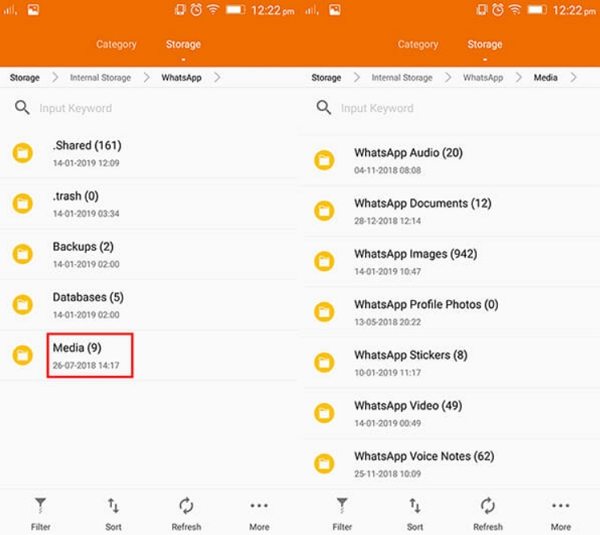
Em dispositivos iOS, os áudios do WhatsApp são armazenados no aplicativo Fotos do iOS. Abra o aplicativo Fotos e toque na seção WhatsApp para acessar os áudios recebidos.
Lembre-se de que os áudios podem ser salvos temporariamente no armazenamento do dispositivo, mas podem ser excluídos automaticamente após um determinado período de tempo para liberar espaço. Portanto, é aconselhável fazer backups regulares dos seus dados importantes para evitar a perda de áudios ou qualquer outra mídia.
Leitura Relativa:
Como Transferir Backup do WhatsApp entre Android e iPhone?
Parte 2. Como recuperar áudio apagado do WhatsApp
Como sabemos, infelizmente, parece que não é possível ver um áudio apagado do WhatsApp caso ele tenha sido excluído do seu dispositivo, pois quando um áudio é apagado, ele é removido da pasta de armazenamento do aplicativo e não pode ser recuperado por meios convencionais.
Aqui fornecemos vários métodos para você escolher, existem métodos adequados para Android e iPhone, e também existem métodos comuns a ambos os dispositivos - UltData WhatsApp Recovery.
1. UltData WhatsApp Recovery
Recomenda-se recuperar mensagens e áudios apagados do WhatsApp usando o UltData WhatsApp Recovery, uma ferramenta profissional da recuperação do WhatsApp. Dessa forma, você pode recuperar mais de 7 tipos de dados perdidos do WhatsApp do seu dispositivo ou do backup do iTUnes seletivamente.
Veja como recuperar áudio apagado do WhatsApp passo a passo.
Baixe o UltData WhatsApp Recovery e inicie-o no computador.
Toque em "Dispositivo" na tela inicial, certifique-se de que o Android, como Samsung, Huawei, etc., ou o iPhone, iPad ou iPod esteja conectado ao computador.

Escolha seu sistema operacional do dispositivo para recuperar áudio apagado do WhatsApp.

Clique em "Começar Escanear", que o programa detectará automaticamente os dados perdidos do WhatsApp do dispositivo.

Depois de escanear, o UltData WhatsAppp Recovery mostrará todos os tipos dos dados do WhatsApp que você perdeu e poderá recupera-los.

Toque em Conversas na lista, e escolha os áudios que quer recuperar e toque em "Recuperar" na tela. Agora você restaurar e salvar áudios apagados do WhatsApp no PC.

É importante observar que a recuperação de dados nem sempre é garantida, e a eficácia do software UltData WhatsApp Recovery pode variar dependendo de vários fatores, como o tempo decorrido desde a exclusão do áudio e o estado do dispositivo.
2. Como recuperar áudio apagado do WhatsApp no Android
Uma maneira relativamente fácil é recuperar do Google Drive. Para recuperar áudios apagados do WhatsApp no Android usando o Google Drive, você precisará restaurar um backup que inclua os áudios apagados. Aqui estão os passos detalhados para fazer isso:
1. Antes de prosseguir, certifique-se de que o backup mais recente do WhatsApp no Google Drive foi feito antes de você ter apagado os áudios.
2. Desinstale o WhatsApp do seu dispositivo Android.
"Configurações" > "Aplicativos" > "WhatsApp" > "Desinstalar".
3. Vá para a Google Play Store e reinstale o WhatsApp. Abra o WhatsApp e siga as instruções para configurar o aplicativo.
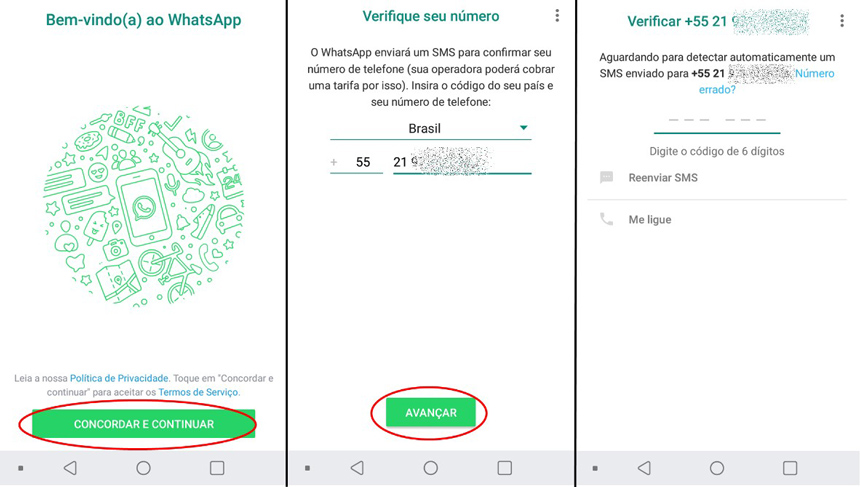
4. Quando solicitado, toque em "Restaurar" para restaurar suas conversas e mídias do Google Drive. O WhatsApp continuará a restaurar seus arquivos de mídia após suas conversas terem sido restauradas.
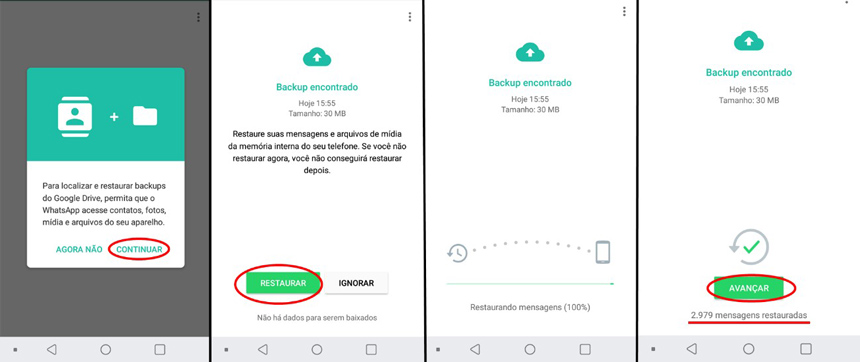
3. Como recuperar áudio apagado do WhatsApp no iPhone
Além de usar Ultdata, existem duas maneiras em como recuperar áudio apagado do whatsapp do iPhone, recuperação do iCloud e recuperação do iTunes. Aqui está um exemplo do iTunes.
Parte 3. Como salvar áudio do WhatsApp
Salvar áudios do WhatsApp permite acesso offline, armazenamento pessoal, compartilhamento futuro, backup de dados e preservação de recordações e sentimentos pessoais. Por isso, siga estes passos para realiza-lo:
- Abra o WhatsApp no seu dispositivo.
- Vá para a conversa que contém o áudio que você deseja salvar.
- Localize o áudio na conversa e mantenha pressionado o áudio por alguns segundos até que apareçam as opções disponíveis.
- No menu de opções, selecione a opção "Encaminhar" ou "Compartilhar".
- Selecione o destino para o qual deseja salvar o áudio. Você pode optar por enviá-lo para um contato específico, salvá-lo em um aplicativo de notas, enviar por e-mail, salvá-lo no Google Drive ou em qualquer outro local disponível no seu dispositivo.
- Siga as instruções adicionais conforme necessário, dependendo da opção de destino escolhida.
- Aguarde até que o áudio seja salvo no local selecionado. Depois disso, você poderá acessá-lo sempre que precisar.
Ao seguir os passos, você poderá salvar um áudio do WhatsApp em uma localização específica do seu dispositivo ou compartilhá-lo com outras pessoas através de diferentes aplicativos ou serviços.

Parte 4. O que fazer quando o áudio do WhatsApp não funciona
As pessoas estavam perguntando por que o áudio do WhatsApp não está funcionando, a resposta é complexa com várias causas possíveis. Quando o áudio do WhatsApp não está funcionando, você pode tentar as seguintes soluções:
- Verifique as configurações de volume: Certifique-se de que o volume do seu dispositivo esteja ajustado corretamente e não esteja no modo silencioso. Verifique tanto o volume do sistema quanto o volume do aplicativo WhatsApp.
- Reinicie o aplicativo WhatsApp: Feche o aplicativo completamente e reabra-o. Às vezes, problemas temporários podem ser resolvidos reiniciando o aplicativo.
- Reinicie o dispositivo: Se o problema persistir, tente reiniciar o seu dispositivo. Isso pode ajudar a resolver problemas temporários de software que podem estar afetando o áudio do WhatsApp.
- Verifique a conexão de internet: Certifique-se de que você esteja conectado a uma rede Wi-Fi estável ou tenha uma boa conexão de dados móveis. Uma conexão fraca ou instável pode interferir na reprodução de áudio.
- Atualize o aplicativo: Verifique se há atualizações disponíveis para o aplicativo WhatsApp na loja de aplicativos do seu dispositivo e instale-as, se necessário. Atualizações podem corrigir problemas conhecidos e melhorar o desempenho do aplicativo.
- Limpe o cache do aplicativo: No dispositivos Android, você pode tentar limpar o cache do aplicativo WhatsApp nas configurações do seu dispositivo. Isso pode resolver problemas relacionados a arquivos temporários ou corrompidos.
- Verifique as permissões do aplicativo: Verifique se o WhatsApp tem permissão para acessar o microfone do seu dispositivo. Vá para as configurações do seu dispositivo, encontre a seção de permissões e verifique se o WhatsApp tem permissão para usar o microfone.
Se nenhuma das soluções acima resolver o problema, pode ser necessário entrar em contato com o suporte do WhatsApp ou considerar desinstalar e reinstalar o aplicativo para uma possível correção mais abrangente.
Conclusão
Recuperar áudios apagados do WhatsApp pode trazer alívio e restaurar aquelas conversas valiosas. Lembre-se de agir rapidamente, pois quanto mais tempo passar desde a exclusão, menor será a chance de recuperação bem-sucedida. Com as ferramentas certas e as etapas adequadas, você pode ter uma segunda chance de recuperar esses áudios e manter suas conversas vivas.

UltData WhatsApp Recovery
Melhor Software de Recuperação de Dados do WhatsApp
Maior Taxa de Recuperação de Dados